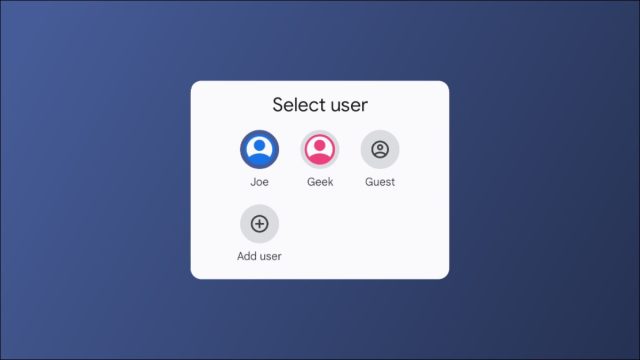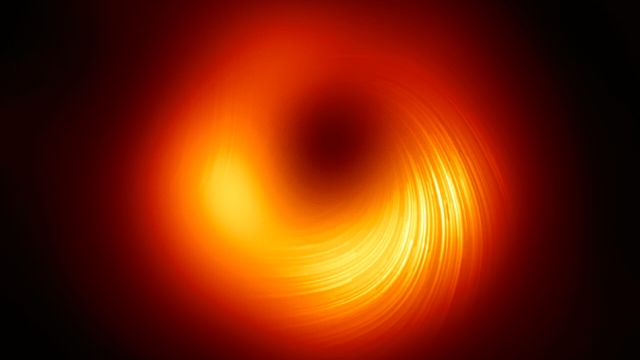اگر یک دستگاه اندروید را با افراد دیگر به اشتراک می گذارید، جدا نگه داشتن اکانتتان از حساب آنها می تواند دشوار باشد. خوشبختانه اندروید از چندین پروفایل کاربری پشتیبانی میکند و به کاربران اجازه میدهد دستگاهها را بدون ترس از دسترسی یکدیگر به اشتراک بگذارند. در این مطلب می بینیم چگونه در اندروید چندین پروفایل کاربری بسازیم.
پروفایل کاربری در اندروید چیست؟
اگر یک دستگاه ویندوز مشترک داشته باشید یا تا به حال از آن استفاده کرده باشید، ممکن است با این مفهوم آشنا باشید. هر کس لاگین مخصوص به خود را دارد که با برنامه ها و تنظیمات خاص تکمیل می شود. مثل این است که چندین ماشین در یک دستگاه پیچیده شده باشد.
بسیاری از مردم این را نمی دانند اما برخی از دستگاه های اندروید هم همین قابلیت را دارند. این چیزی بیشتر از افزودن یک حساب Google دوم در کنار اکانت اصلی شماست. یک پروفایل کاملا متفاوت با برنامهها، تنظیمات، والپیپر مختص خود. مثل داشتن دو دستگاه در یک دستگاه! وقتی یک پروفایل جدید اضافه می کنید، به معنای واقعی کلمه تمام مراحل راهاندازی را مانند یک دستگاه کاملا جدید طی می کند. خیلی جالب است، مگر نه؟
اما یک نقطه ضعف وجود دارد: عملکرد. به طور خلاصه، هرچه تعداد کاربران بیشتر شود، عملکرد ضعیفتر می شود. اگر قصد دارید کل خانواده را روی یک تبلت تنظیم کنید، این را در نظر داشته باشید.
توجه: پروفایل های کاربری چندگانه در همه دستگاه های اندروید در دسترس نیستند. گوشی های گوگل پیکسل این را دارند اما گوشیهای گلکسی سامسونگ ندارند. با این حال تبلت های سامسونگ گلکسی این کار را انجام می دهند. این روند برای همه دستگاه هایی که از این ویژگی پشتیبانی می کنند مشابه است. همراه باشید تا ببینیم چگونه در اندروید چندین پروفایل کاربری بسازیم.
چگونه در اندروید چندین پروفایل کاربری بسازیم
برای شروع، یک یا دو بار از بالای صفحه به پایین بکشید تا پانل تنظیمات سریع گسترش یابد. روی آیکون چرخ دنده ضربه بزنید.
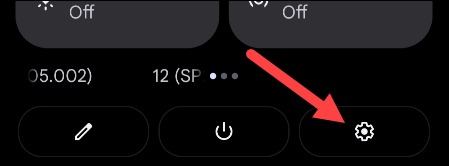
به پایین اسکرول کنید و System را انتخاب کنید. در تبلت های سامسونگ این بخش زیر Accounts and Backup است.
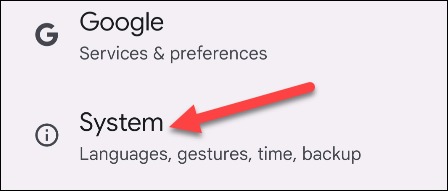
Multiple Users را بزنید.
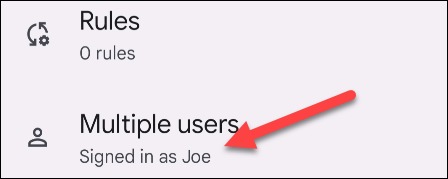
اولین کاری که می کنید فعال کردن سوییچ Use Multiple Users است.
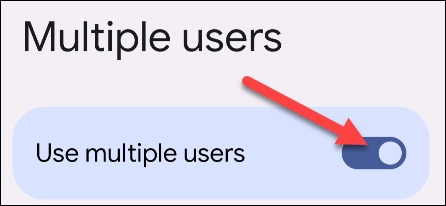
بعد Add User را بزنید.
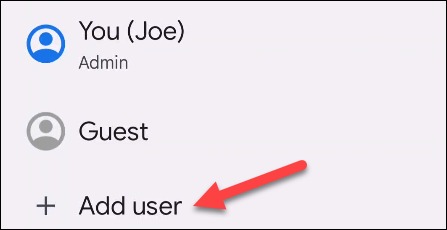
پیامی ظاهر می شود و نحوه کار کاربران جدید را توضیح می دهد. برای ادامه روی OK ضربه بزنید.
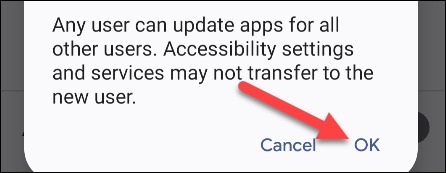
اکنون می توانید نام و در صورت تمایل عکس برای کاربر انتخاب کنید. وقتی کارتان تمام شد روی OK ضربه بزنید.
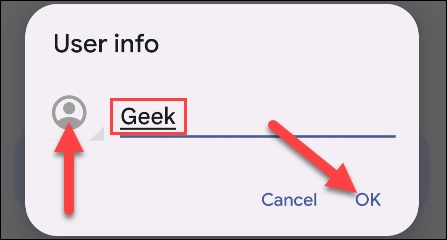
در صفحه بعد گزینه هایی برای انتقال بلافاصله به اکانت جدید، فعال کردن تماس های تلفنی و پیامک برای پروفایل جدید و حذف پروفایل وجود دارد. حالا میدانیم چگونه در اندروید چندین پروفایل کاربری بسازیم.
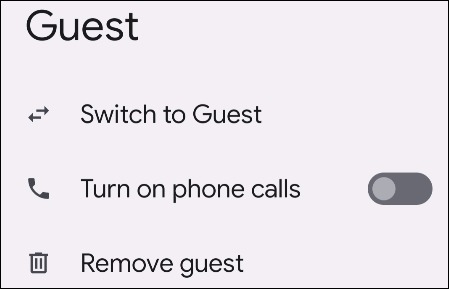
چگونه بین پروفایل ها جابجا شویم
همانطور که در بالا نشان داده شده است، می توانید پروفایل ها را از تنظیمات تغییر دهید، اما یک راه سادهتر وجود دارد. یک یا دو بار از بالای صفحه به پایین بکشید و روی آیکون کاربر جدید ضربه بزنید.
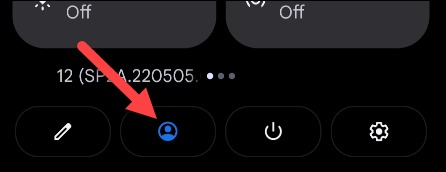
پروفایلی را که ساخته اید انتخاب کنید.
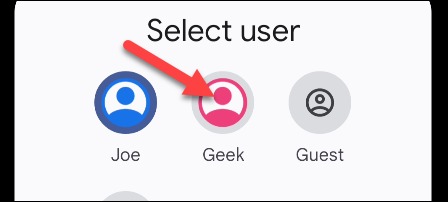
بلافاصله به پروفایل مد نظر وارد خواهید شد! واقعا به همین راحتی است.
چگونه یک پروفایل کاربری را حذف کنیم
اگر به نقطهای رسیدید که دیگر نیازی به چند پروفایل در یک دستگاه نداشتید، می توانید به راحتی پروفایل های اضافی را حذف کنید. یک یا دو بار از بالای صفحه به پایین بکشید تا پانل Quick Settings باز شود و روی آیکون چرخ دنده ضربه بزنید.
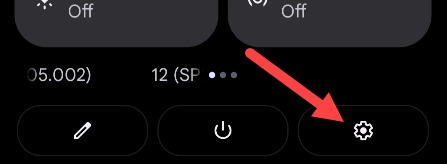
اسکرول کنید و System را انتخاب کنید. در تبلت های سامسونگ در قسمت Accounts and Backup قرار دارد.
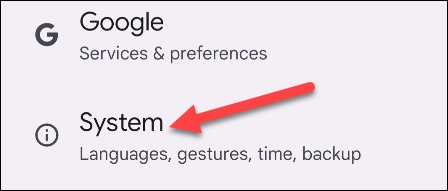
حالا روی Multiple Users ضربه بزنید.
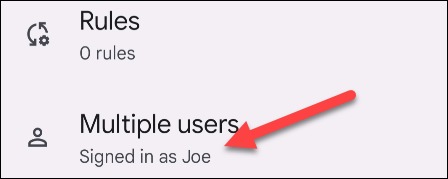
پروفایل کاربری را که می خواهید حذف کنید انتخاب کنید.
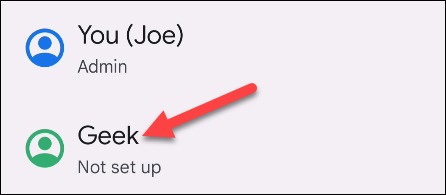
روی Delete User بزنید و برای تایید دوباره Delete را انتخاب کنید.
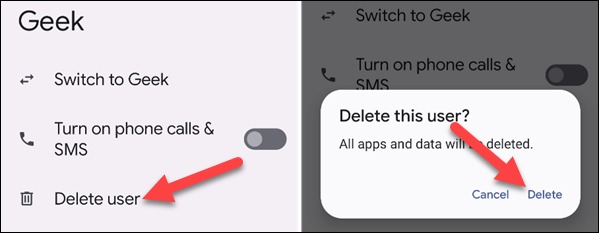
این تمام پاسخی است که برای سؤال چگونه در اندروید چندین پروفایل کاربری بسازیم نیاز دارید. اگر برای شخص خاصی به پروفایل نیاز ندارید، می توانید یک Guest Profile نیز ایجاد کنید. یادتان باشد تمام دستگاه های اندروید از این ویژگی پشتیبانی نمی کنند.